Bagaimana Menyimpan Ruang pada PC Berbasikal Penyimpanan Dengan CompactOS Windows 10
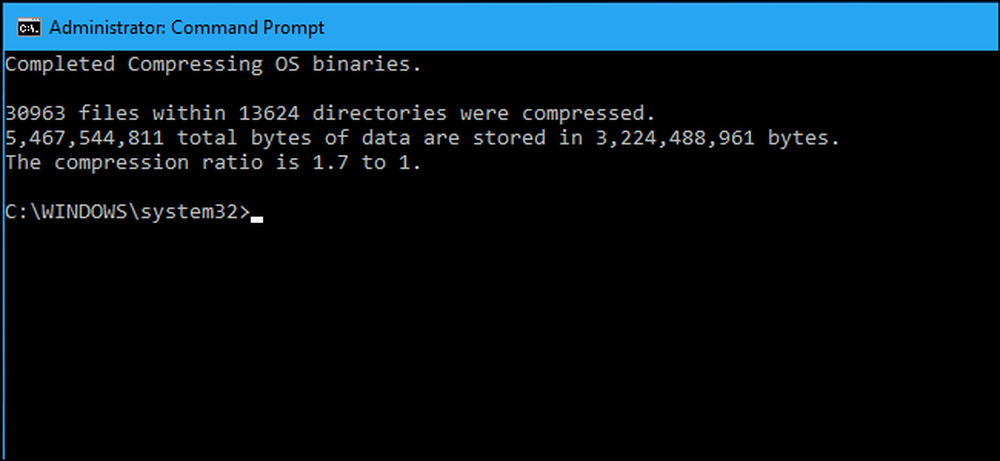
Windows 10 mempunyai ciri "CompactOS" baharu yang direka untuk PC dengan jumlah penyimpanan yang sangat kecil, seperti tablet atau komputer riba dengan hanya 16GB ruang. Ia seperti pemampatan NTFS penuh cakera, tetapi lebih bijak. Inilah cara ia berfungsi.
Ini Menggantikan WIMBoot Windows 8.1
Ciri "CompactOS" menggantikan ciri "Fail Windows Image Boot" (WIMBoot) Microsoft yang ditawarkan pada Windows 8.1. WIMBoot membenarkan Windows boot daripada fail imej .wim, bukannya mengeluarkan fail sistem ke dalam partition seperti biasa. Windows menyimpan fail sistemnya yang disimpan dalam fail imej .wim termampat dan membacanya dari situ.
Ini bermakna Windows boleh memuatkan pemacu yang lebih kecil-dengan satu kelemahan. WIMBoot mungkin agak perlahan daripada menggunakan Windows secara normal, kerana Windows perlu menghabiskan kitaran CPU menyahsapkan fail.
WIMBoot Windows 8.1 hanya boleh didayakan oleh pengilang PC atau pentadbir sistem apabila Windows dipasang pada PC. Anda tidak dapat mendayakannya selepas itu. Ciri baru "CompactOS" dalam Windows 10, walaupun, boleh diaktifkan atau dilumpuhkan dengan cepat dengan perintah Compact.exe.
Windows 10 Biasanya Mengendalikan Ini untuk Anda, Jadi Mungkin Anda Tidak Perlu Menggunakannya
Walaupun anda boleh menghidupkan atau mematikan CompactOS sendiri, anda mungkin tidak boleh melakukan ini pada kebanyakan PC. Windows secara automatik membolehkan ciri CompactOS pada komputer di mana Windows fikir ia adalah idea yang baik, dan melainkan jika anda tahu apa yang anda lakukan, anda harus mempercayai Windows dengan keputusan ini.
Mengaktifkan CompactOS akan memampatkan fail sistem Windows tertentu untuk membebaskan ruang. Jika anda mempunyai tablet 16GB atau komputer riba 32GB dan ruang penyimpanan sangat ketat, ini mungkin penting. Pada PC biasa dengan pemacu keadaan pepejal yang baik atau cakera keras yang dihormati, anda hanya memperlahankan sistem operasi Windows anda tanpa kelebihan sebenar.
Ini sama dengan membolehkan pemampatan NTFS pada pemacu sistem keseluruhan anda, tetapi lebih disasarkan. Ia tidak memampatkan segala-galanya pada fail sistem pemacu anda sahaja. Mengaktifkan ciri CompactOS harus lebih baik untuk prestasi daripada hanya membolehkan pemampatan seluruh pemacu. Walau bagaimanapun, prestasi masih mungkin sedikit lebih buruk dengan CompactOS yang dibolehkan daripada tanpa ia diaktifkan.
Yang berkata, Windows 10 membiarkan anda mengaktifkan atau mematikan secara manual CompactOS. Mungkin anda mempunyai komputer 64GB dan anda sangat memerlukan beberapa gigabait, atau mungkin anda tidak mahu penalti prestasi CompactOS di komputer dengan simpanan kurang. Anda kini mempunyai pilihan untuk membolehkan atau melumpuhkannya tanpa memasang semula Windows, tidak seperti dengan WIMBoot dalam Windows 8.1.
Cara Semak, Dayakan, dan Matikan CompactOS
Anda boleh mengawal ciri CompactOS dengan perintah Compact.exe dalam tetingkap Prompt Command dengan kebenaran Pentadbir.
Pertama, anda perlu membuka tetingkap Prompt Perintah sebagai pentadbir. Klik kanan butang Mula atau tekan Windows + X, kemudian pilih "Prompt Perintah (Admin)" untuk membuka satu.
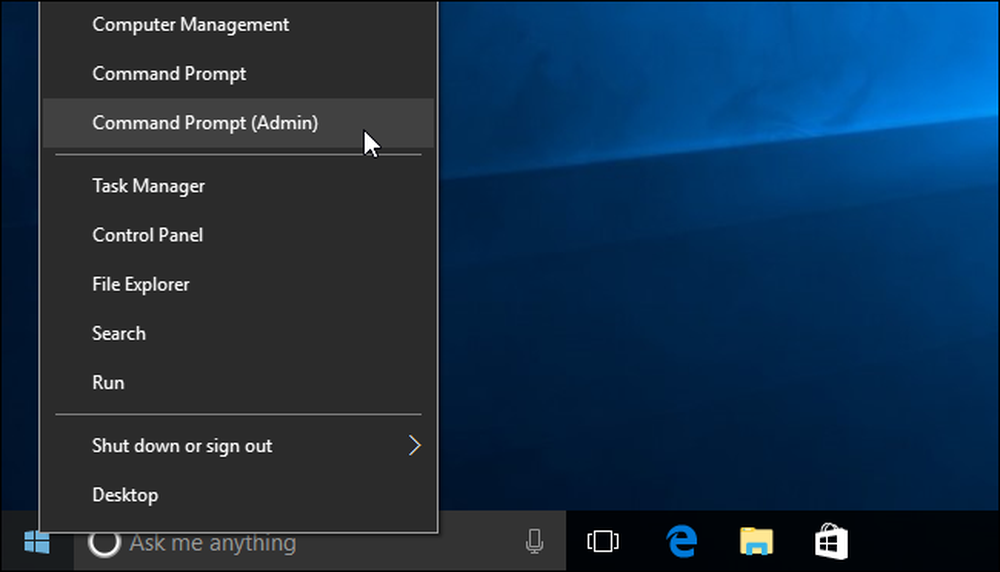
Untuk memeriksa sama ada CompactOS didayakan pada komputer anda, jalankan arahan berikut:
Compact.exe / CompactOS: query
Secara lalai, anda akan melihat mesej yang mengatakan bahawa Windows memilih keadaan untuk PC anda. Sekiranya anda mendayakan atau mematikan CompactOS secara manual, anda akan melihat mesej yang menyatakan bahawa "ia akan kekal dalam keadaan [semasa] melainkan pentadbir mengubahnya."
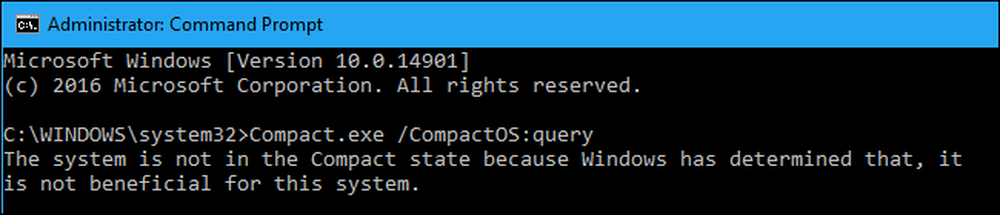
Untuk membolehkan CompactOS, jalankan arahan berikut. Proses pemadatan fail sistem operasi anda mungkin mengambil masa beberapa minit sahaja, atau mungkin mengambil masa 20 minit atau lebih lama. Ia bergantung pada kelajuan komputer anda.
Compact.exe / CompactOS: selalu
Dalam contoh di bawah, membolehkan CompactOS membebaskan kira-kira 2.2 GB ruang pada PC ujian kami.
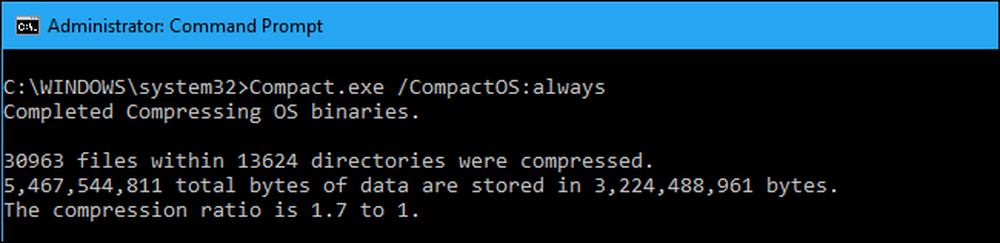
Untuk mematikan CompactOS, jalankan arahan berikut. Windows akan mengambil sedikit masa untuk menyahdayakannya juga. Berapa lamakah proses ini bergantung pada kelajuan komputer anda.
Compact.exe / CompactOS: tidak pernah

Sekali lagi, kami tidak mencadangkan kebanyakan pengguna Windows mengalami masalah ini. Windows perlu mengendalikannya secara automatik, dan akan membuat keputusan yang betul untuk kebanyakan PC. Tetapi jika anda tahu anda adalah kes yang istimewa, mana-mana pengguna Windows kini boleh mengatasi keputusan itu. Kami gembira mempunyai pilihan.




